![[쉽고 빠르게 익히는 Outlook 2016] 5-1.백업, 보관, 가져오기 및 내보내기](https://i.ytimg.com/vi/IEurUpedQ5k/hqdefault.jpg)
콘텐츠
이 문서의 연락처 : 파일의 형식을 선택하십시오. 파일 형식을 선택하십시오.
Microsoft의 소프트웨어 인 Outlook은 일정이나 연락처를 모두 관리하고 전자 메일을받을 수있는 더 많은 기능을 제공하는 강력한 도구입니다. 그러나 다른 프로그램에서이 데이터를 사용해야 할 수도 있고 스프레드 시트에 저장하기 전에 먼저 Outlook에서 데이터를 내 보내야합니다. 그런 다음 다른 프로그램에서 원하는대로이 데이터를 사용할 수 있습니다.
단계
1 부 연락처에 액세스
-
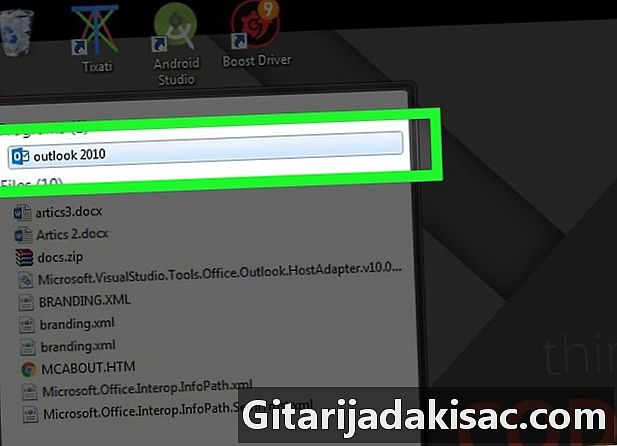
Outlook 2010을 시작하고 모든 데이터가로드 될 때까지 기다립니다. -
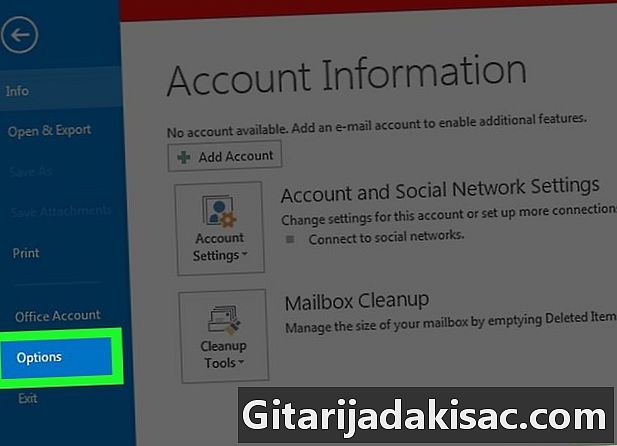
탭을 클릭하십시오 파일 Outlook 도구 모음에서 그런 다음 옵션 드롭 다운 메뉴에서 -
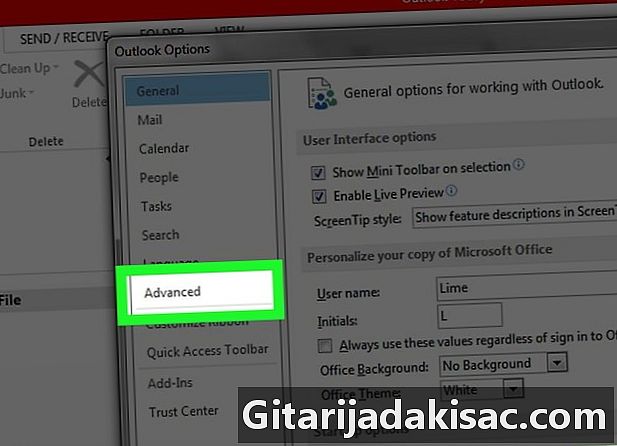
클릭 고급 옵션. 이것은 방금 연 대화창의 왼쪽에 있습니다. -
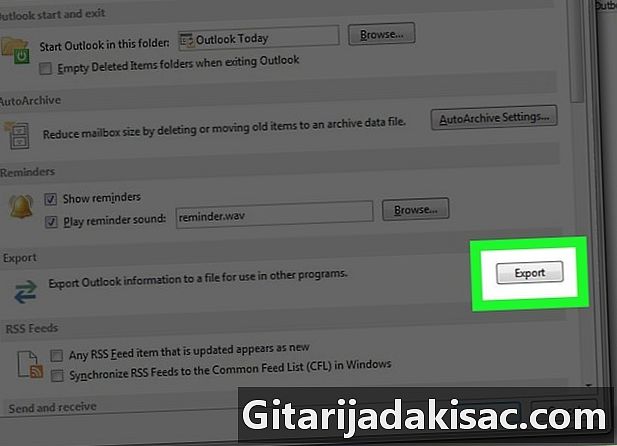
섹션을 찾으십시오 수출. 이 섹션에서 버튼을 클릭하십시오 수출. 마법사 "가져 오기 및 내보내기"가 화면에 나타납니다.
파트 2 파일 형식을 선택하십시오
-
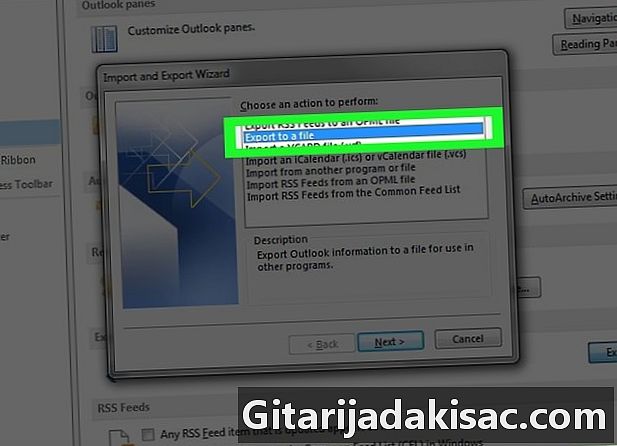
"가져 오기 및 내보내기"마법사에서. 클릭 파일로 내보내기. 그런 다음 버튼을 클릭하십시오 다음의. -

형식을 선택하십시오. "파일 형식 만들기"섹션에서 제공되는 많은 옵션 중에서 원하는 파일 형식을 선택하십시오.- Windows 운영 체제 (예 : Vista, 7 또는 8)와 함께 Outlook 2010을 사용하고 타사 소프트웨어로 데이터를 가져 오려면 "쉼표로 구분 된 값"(.csv)이라는 파일 형식을 사용하십시오. A.csv 파일은 헤더가 없다는 점을 제외하고 Excel 파일과 유사합니다.
- 파일에 액세스하여 백업으로 사용하거나 Excel에서이 데이터를 사용하려면 "Excel Spreadsheet"(. xls) 파일 형식을 사용하십시오.
- 이 데이터를 Mac을 실행하는 다른 프로그램과 함께 사용하려면 파일 유형 "Mac Data"(. olm)를 선택하십시오.
- 데이터를 다른 Outlook (예 : 다른 컴퓨터)으로 가져 오려면 "Outlook 데이터"(.pst) 파일 형식을 사용하십시오.
파트 3 Outlook에서 연락처 내보내기
-
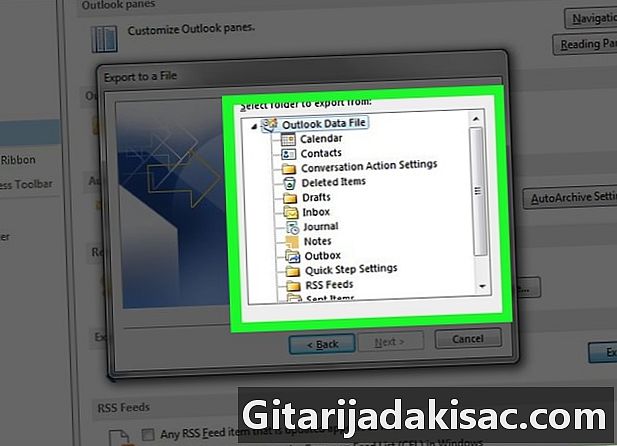
내보낼 데이터 유형을 선택하십시오. 우리의 경우 폴더를 선택합니다 연락처 폴더를 선택 해제하십시오 메일, 작업, 일정 과 주의 사항. -
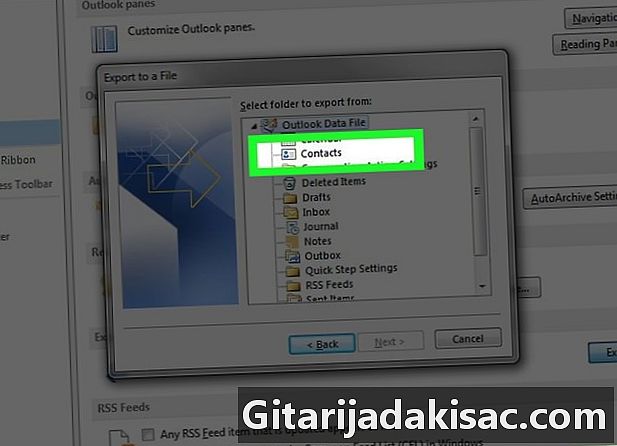
그런 다음 내보낼 연락처 폴더를 선택하십시오. 연락처 폴더가 여러 개인 경우 데이터를 내보내려면 먼저 특정 폴더를 선택해야합니다.- 데이터가 다른 폴더에 저장되어 있으면 각 폴더를 하나씩 내 보내야합니다.
-

버튼을 클릭하십시오 다음의. 그러면 파일 기록과 관련된 대화 상자가 나타납니다. -
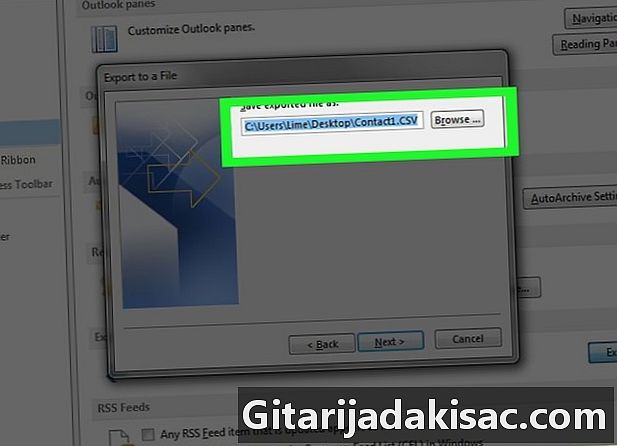
파일을 저장할 대상 폴더를 선택하십시오. "내 보낸 파일을 다른 이름으로 저장"대화 상자에서 옵션을 사용하십시오. 여행 컴퓨터에서 폴더를 선택하는 방법 -
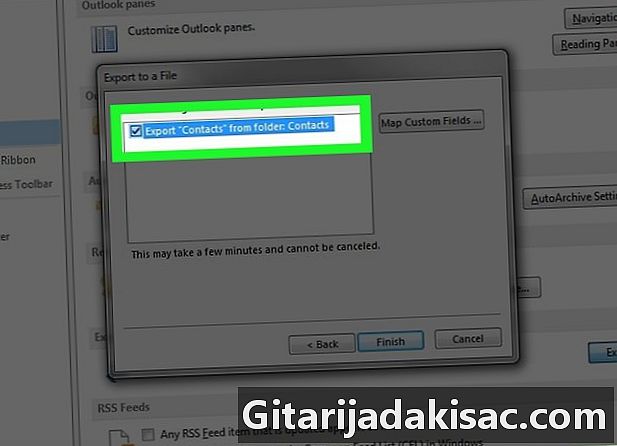
파일을 저장하기 전에 파일 이름을 지정하십시오. 그런 다음 OK. -
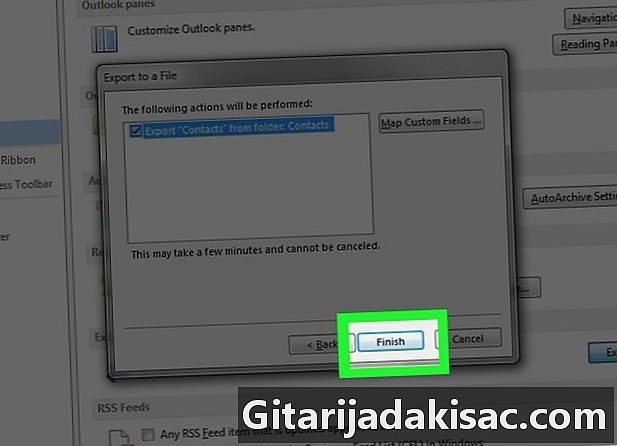
클릭 다음의 파일로 내보내기 대화 상자에서 마지막으로 클릭 끝. 파일이 컴퓨터에 저장됩니다.
파트 4 공유 연락처 절차
-
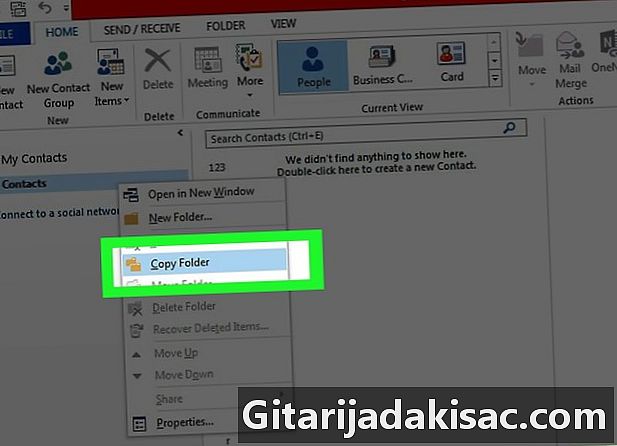
공유 연락처의 이름을 마우스 오른쪽 버튼으로 클릭하십시오. 그런 다음 선택 폴더를 복사. -
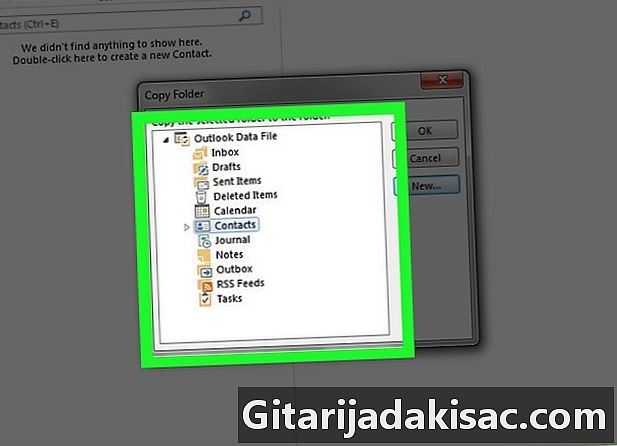
폴더를 선택하십시오 연락처. 복사 한 것을 넣으십시오. -
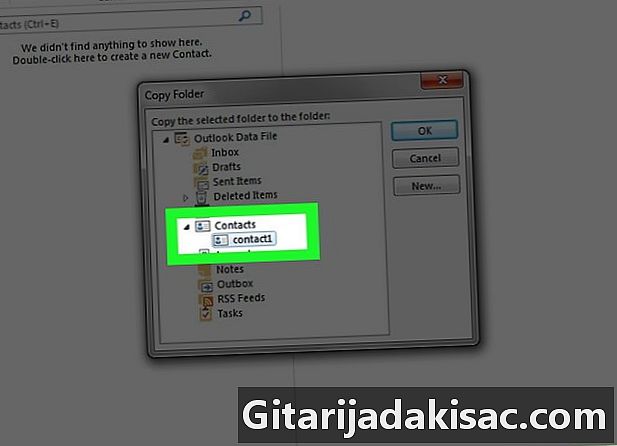
하위 폴더를 선택하십시오. 위에서 설명한대로 수행하지만 방금 생성 한 하위 폴더를 선택하여 : 연락처그런 다음 이름이 지정된 하위 폴더 연락처 또는 접점 1...